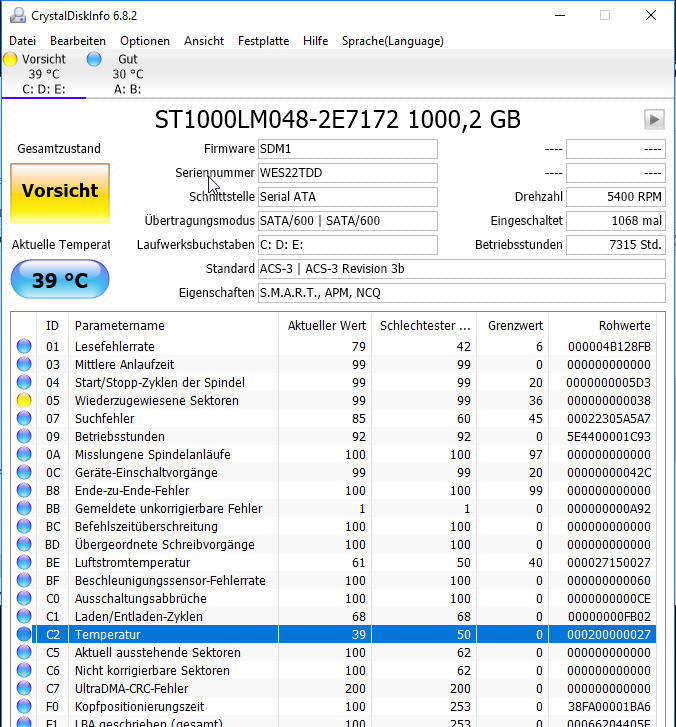Gehört zu: Computer
Siehe auch: NAS, Hardware, Datensicherung, Partitionierung, Defragmentierung, WindowsBootLoader, LinuxBootLoader
Festplatte (aus Wiki)
Interne Festplatten
Für meinen ComputerBraunbaer verwende ich die IDE/ATA Platte als Primary:
- Platte: Samsung SP1213N P80 120 GB, 7200 rpm, 8 MB Cache (30.10.2004 für EUR 85,00)
- Zusätzlich habe ich ein RAID
Externe Festplatten
Festplatten in einem externen Gehäuse:
- USB-Anschluss an einen Computer
- Netzwerk-Anschluss als sog. NAS
Festplatten mit Akku-Betrieb
USB Festplatten
ICY Box 266 SATA
An 1.8.2008 habe ich mir dieses externe Plattengehäuse gekauft, um an meine Dreambox auch eine externe Platte anschließen zu können. Dies Gehäuse hat eine optionale zusätzliche Stromversorgung (die Stromversorgung über USN hat bei der Dreambox nicht gereicht) und einen eSATA-Anschluss.
- Gehäuse: ICY Box IB 266 STUSD-B EUR 44,98
- Platte: Samsung HM320Ji, 320GB, SATA, …
ICY BOX 221 SATA
Eine schöne 2,5″-Platte hatte ich mir für den NetworkMediaPlayer IStar HD Mini als interne Platte zugelegt. Allerdings funktioniert die IStar HD Mini nicht richtig und ich habe sie nach USA retourniert. Deshalb habe ich am 8.5.2008 dieses externes SATA-Gehäuse für die Platte gekauft.
- Gehäuse: ICY Box 221 STU-B
- Platte: Samsung HM320Ji, 320GB, SATA, …
- Verwendung: Datensicherung meiner Videos
Sarotech 3.5″
Zur Datensicherung verwende ich eine 3,5″ Festplatte in einem externen Gehäuse mit USB-Anschluss.
- Gehäuse: Sarotech HardBox 3,5″ USB 2.0 (Model No. FHD-353) (Netzteil im Gehäuse, keine Schrauben) http://www.sarotech.com (14.4.2006 bei http://www.hsecomputer.de für EUR 50,65)
- Platte: Seagate Barracuda 7200.7, 200 GB (3,5″ Festplatte zur Datensicherung)
- Verwendung: Datensicherung von was?????
ICY BOX 250U
Um auf Reisen etwas zusätzliche Speicher zu haben, verwende ich eine 2,5″ Festplatte in einem externen Gehäuse mit USB-Anschluss.
- Gehäuse: Icy BOX 250U, 2,5″ USB2 (11.03.2006 für EUR 22,00)
- Platte: Hitachi Travelstar 7k100, 80 GB, 7200 rpm
- Platte alt: Fujitsu MHR2030AT 30 Gigabyte
- Verwendung: Datensicherung meiner iTunes Music
UltraBay Slim
Für meinen Notebook ComputerT41 verwende ich:
- Gehäuse: UltraBay SLIM für IBM ThinkPad T41
- Platte: Hitachi Travelstar HTS721080G9AT00, 7200rpm, 80GB, ATA/IDE
- Verwendung: beruflich
NAS Festplatten
Siehe: NAS
Festplatten für Notebooks
Das sind die sog. 2,5″ Platten
- Bus: IDE/ATAPI connector: 44 pin IDC
- 9,5 mm Bauhöhe, 12,0 ms mittlere Zugriffszeit, 5400 rpm / 7200 rpm
- UDMA = Ultra Dircet Memmory Access (44-poliger Stecker)
- UDMA mode 5 = ATA-100 = 100 MB/s
- UDMA mode 6 = ATA-133 = 133 MB/s
- Bus: SATA
- SATA 150 MB/s (1,5 Gb/s) 5400 rpm
- SATA 300 MB/s (3,0 Gb/s) 7200 rpm
Festplatten für Datensicherung
Die Datensicherung eines jeden Computers möchte ich auf eine 2,5″ externe Festplatte machen.
Ausgesucht habe ich als Festplattenmodell, das was in meines neuestes Notebook (ComputerKragenbaer) eingebaut ist:
- Western Digital (http://www.wdc.com) Scorpio 160 GB (WD 1600 BEVS)
Recherchen für Aufrüstung ComputerT41
April 2006
| Kapazität | Modell | Preis | Bemerkungen |
| 80GB | Fujitsu MHV2080AM | € 90 | ATA-100, 8 MB Buffer, 5800 U/min, geräuscharm 36 dBA |
| 80GB | Fujitsu MHV2080AT | ? | 4200 U/min |
| 60GB | Hitachi Travelstar 7K100 | ? | 7200 U/min |
| 80GB | Hitachi Travelstar HTS721080G9AT00 | € 128,49 | 7K100, ATA6, 7200 U/min |
| 100GB | Hitachi Travelstar 7K100 | ? | 7200 U/min |
16.05.2006 Hitachi Travelstar 80GB gekauft bei http://www.ble-computer.com
Siehe auch: Shopping
Recherchen für Aufrüstung ComputerLonzo
| Kapazität | Modell | Preis | Bemerkungen | |
| 40 GB | Toshiba MK4025GAS, 4200 rpm, xMB Cache | 178 € | mc Systemhaus | |
| 60 GB | Toshiba MK6021GAS, 4200 rpm, 2MB Cache | 151,99 € | ble-computer | |
| 60 GB | Toshiba MK6022GAX, 5400 rpm, 16MB Cache | 180,49 € | ATA-5, 44 pin IDC, DMA/ATA-100 (Ultra), ble-computer | |
| 80 GB | Toshiba MK8025GAS, 4200 rpm, 2MB Cache | 191,49 € | ble-computer | |
| 20 GB | IBM/Hitachi IC25N020ATDA04, 4200 rpm, 2MB Cache | 91,50 € | ATA-5 (zur Zeit eingebaut) | |
| 40 GB | IBM/Hitachi IC25N040ATCS04, 4200 rpm, 2MB Cache | 109,50 € | ATA-5 Travelstar 40GN ble-computer | |
| 40 GB | IBM/Hitachi IC25N040ATCS05, 5400 rpm, 8MB Cache | 149,00 € | ATA-5 online-shopping-portal (ThinkPad) | |
| 60 GB | IBM/Hitachi IC25N060ATMR04, 4200 rpm, 2MB Cache | 160 € zzgl. Versand | ATA-6 Travelstar 80GN = 9,5 mm www.mix-computer.de | |
| 60 GB | IBM/Hitachi IC25N060ATCS05, 5400 rpm | 215 € | ATA-5 Travelstar 60GH = 12,5 mm !!!!! | |
| 80 GB | IBM/Hitachi IC25N080ATMR04, 4200 rpm, 8MB Cache | 205,93 € | ATA-6 Travelstar 80GN = 9,5 mm www.imsuperstore.de | |
| 80 GB | IBM/Hitachi IC25N080ATxx05, 5400 rpm | 265 € |
Bezugsquellen
— Main.DietrichKracht – 01 May 2006